Как преобразовать документ Word в презентацию PowerPoint
Windows / / August 04, 2021
Пользовательский ROM | CyanogenMod | Приложения для Android | Обновление прошивки | MiUi | Все стоковые прошивки | Lineage OS |
Рекламные объявления
Вы хотите преобразовать документ Microsoft Word в презентацию PowerPoint.? Что ж, я научу вас, что нужно делать, чтобы иметь возможность изменить любой файл docx на ppt. Иногда, если вам нужно представить какой-то проект, и это может быть связано с написанием вещей в MS Word. Во время самой презентации вас могут попросить кратко представить презентацию. Итак, лучше всего иметь готовый контент в виде слайдов презентации. Вы можете просмотреть слайды и объяснить свою идею и утверждения.
Вы должны использовать функцию «Слайды из структуры», чтобы импортировать документ Word в презентацию PowerPoint. Процесс прост, но вам нужно внести небольшие изменения в форматирование файла. Это поможет вам упорядоченно представить содержимое документа на слайде PowerPoint. Давайте подробно рассмотрим эти шаги.
Преобразование документа Word в презентацию PowerPoint

Сначала отформатируем текст.
Рекламные объявления
Форматирование текста
- Убедитесь, что у вас есть исходный текстовый документ в правильном формате. Это означает, что у него должны быть заголовки, подзаголовки и основной текст.
- Вы должны изменить заголовки на стиль заголовка 1
- Затем, аналогично для основной части содержимого, вы меняете его на стиль заголовка 2.
- Теперь, чтобы изменения вступили в силу, сохраните документ Word, нажав Ctrl + S.
Преобразование документа Word в Microsoft PowerPoint
Теперь перейдем к заключительной части процесса преобразования документа Word в файл pptx.
- Откройте Microsoft PowerPoint
- Создайте новую презентацию, нажав на Пустая презентация
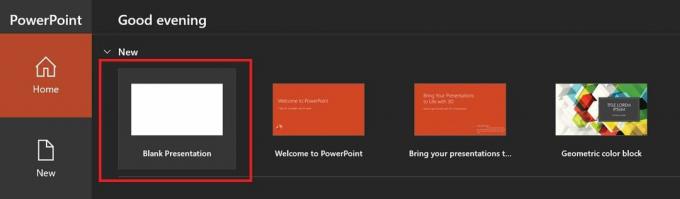
- Нажать на Дома вкладка
- Затем нажмите на Новые слайды
- Выбирать Слайды из Outline

- В Вставить схему экран откроется
- Найдите и выберите документ Word (файл с расширением .docx) вы сохранили ранее

- Нажмите Вставлять для импорта и преобразования текстового документа в презентацию PowerPoint
- Обязательно сохраните файл ppt.
Ну это все. Вы успешно изменили файл документа Microsoft Word на презентацию PowerPoint. Надеюсь, это руководство было вам полезно.
Статьи по Теме
- Как включить или отключить камеру и микрофон в Windows 10
- Как вставить подпись в Google Документы
- Руководство по использованию структуры документа в Документах Google
- Сброс настроек дисплея по умолчанию в Windows 10: инструкции
- Создание и использование Microsoft Forms: как -To



